時間:2023-11-08 來源:互聯網 瀏覽量:
windows連不上打印機,在日常辦公和學習中,打印機已經成為我們不可或缺的重要設備之一,有時我們會遭遇到Windows係統無法連接打印機的困擾,尤其是在使用最新的Windows 10係統時。這種情況下,我們不禁會感到困惑和苦惱,不知道該如何解決這個問題。不必擔心本文將為大家介紹一些解決Windows 10連接打印機失敗的方法,幫助大家順利解決這一問題。無論是在辦公室還是在家中,通過以下方法可以輕鬆解決打印機連接問題,提高工作效率和生活質量。
具體步驟:
1.首先我們按住鍵盤上的“windows鍵+R”的組合鍵,彈出運行命令窗口。在窗口中輸入:services.msc。
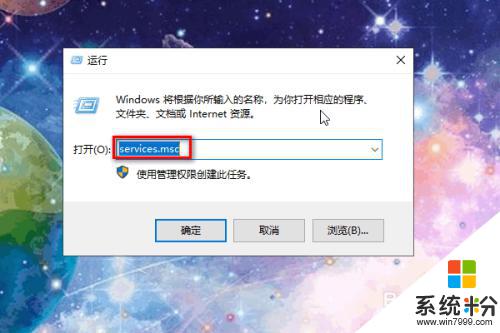
2.然後按回車鍵進入服務的界麵,找到"Print Spooler"這個服務。
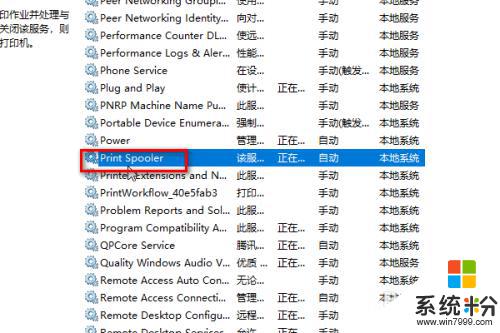
3.然後右鍵單擊選擇“停止”。
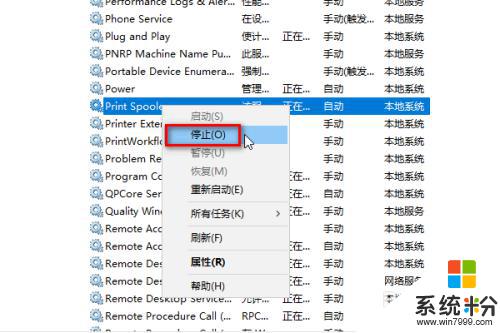
4.接著我們再次打開運行窗口的命令,輸入C:\Windows\System32\spool\PRINTERS。
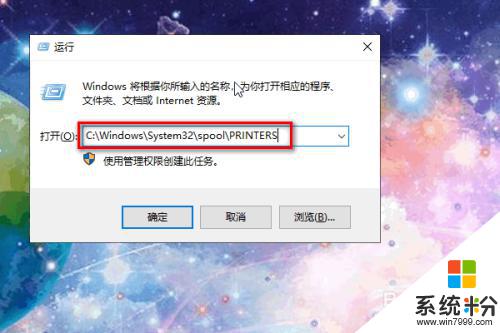
5.按下回車鍵,進入PRINTERS文件夾,將文件夾內的文件刪掉。
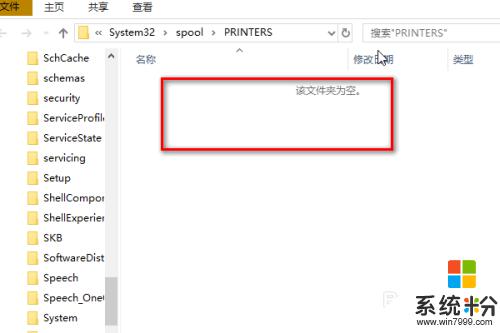
6.然後再回到服務中來,找到"Print Spooler"這個服務,右鍵單擊選擇“屬性”。
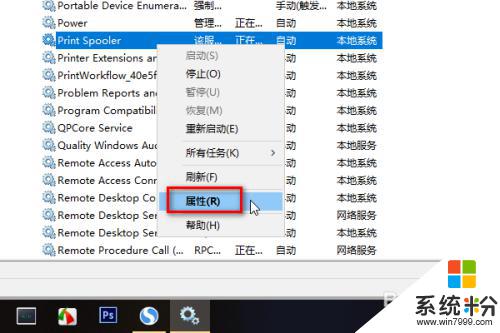
7.在屬性窗口中將啟動方式設為“自動”,然後點擊確定,重新啟動電腦就可以連接打印機了。
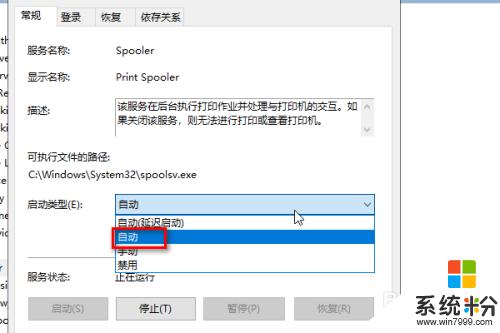
8.總結:
1、找到找到"Print Spooler"這個服務
2、將服務停止
3、進入PRINTERS文件夾並將其內的文件刪掉
4、將"Print Spooler"這個服務的啟動方式設為自動
5、重啟電腦
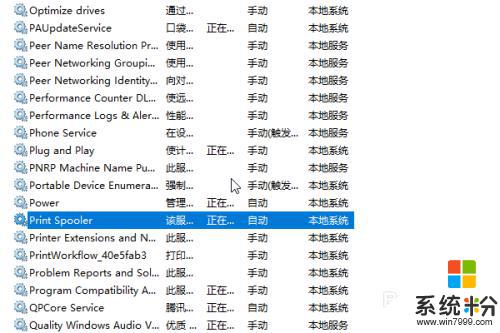
以上是windows無法連接打印機的所有內容,如果您遇到這種情況,您可以按照本文提供的方法解決問題,希望這能幫助到大家。